 |
АвтоАвтоматизацияАрхитектураАстрономияАудитБиологияБухгалтерияВоенное делоГенетикаГеографияГеологияГосударствоДомДругоеЖурналистика и СМИИзобретательствоИностранные языкиИнформатикаИскусствоИсторияКомпьютерыКулинарияКультураЛексикологияЛитератураЛогикаМаркетингМатематикаМашиностроениеМедицинаМенеджментМеталлы и СваркаМеханикаМузыкаНаселениеОбразованиеОхрана безопасности жизниОхрана ТрудаПедагогикаПолитикаПравоПриборостроениеПрограммированиеПроизводствоПромышленностьПсихологияРадиоРегилияСвязьСоциологияСпортСтандартизацияСтроительствоТехнологииТорговляТуризмФизикаФизиологияФилософияФинансыХимияХозяйствоЦеннообразованиеЧерчениеЭкологияЭконометрикаЭкономикаЭлектроникаЮриспунденкция
Программа Paint
Для запуска программы Paint следует открыть меню Пуск и выбрать Программы / Стандартные / Paint. Окно программы Paint показано на рис.75.
Большую часть окна занимает поле для рисования. Значки слева от поля – значки набора инструментов. Они представляют инструменты для рисования и редактирования изображений. В нижней части окна показаны цвета заливки и цвета фона. При запуске программы заливка черная, а фоновый цвет белый.
Вид указателя мыши меняется в зависимости от того, какой инструмент выбран. Местоположение указателя сообщает, где произойдет следующее действие.
В качестве инструментов для рисования используются кисти и карандаши. Программа Paint обеспечивает пользователя набором кистей и богатой палитрой красок. Технологию рисования условно можно разделить на следующие этапы:
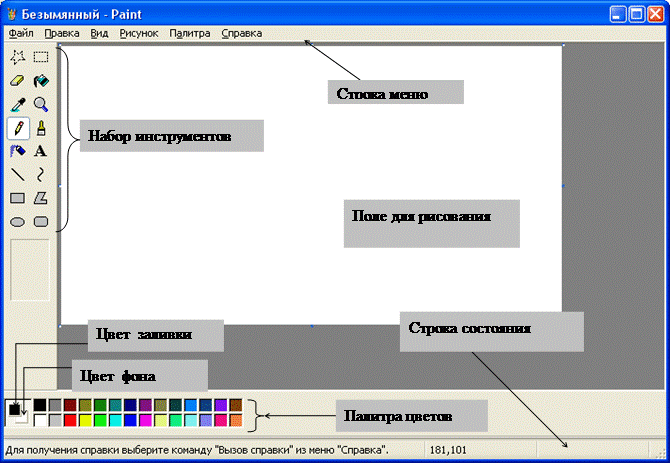 Рис.75. Окно программы Paint.
Рис.75. Окно программы Paint.
|
1. Осуществляется выбор инструмента для рисования. Для этого достаточно щелкнуть на нем мышью. Каждый инструмент приспособлен для изображения определенных объектов. Например, если необходимо нарисовать прямую линию, следует использовать инструмент  (Линия), для изображения прямоугольника –
(Линия), для изображения прямоугольника –  (Прямоугольник) и т.д. Что именно делают инструменты, понятно из картинки на значке. Если этого недостаточно, можно подвести указатель мыши к инструменту, чтобы появилось краткое описание.
(Прямоугольник) и т.д. Что именно делают инструменты, понятно из картинки на значке. Если этого недостаточно, можно подвести указатель мыши к инструменту, чтобы появилось краткое описание.
2. Далее следует выбрать ширину линии, форму кисти или тип прямоугольника из поля под панелью инструментов. Возможности выбора меняются в зависимости от того, какой инструмент будет использован.
3. Следующим этапом выбирается цвет заливки. Для выбора цвета заливки следует щелкнуть на цвете или узоре на панели цветов. Если нужный оттенок отсутствует в панели, можно его создать с помощью команды Изменить палитру в меню Палитра.
4. Далее следует определиться с цветом фона. Все рисующие инструменты используют цвет заливки, если рисовать левой кнопкой мыши, и цвет фона при использовании правой кнопки. Инструменты Прямоугольник и Эллипс используют цвет заливки для рисования границ и цвет фона – для заполнения формы (если рисовать правой кнопкой мыши, все будет наоборот). Для выбора цвета фона следует использовать панель цветов.
5. Этап собственно рисования. После того как объект нарисован на холсте, еще не поздно изменить свое мнение и использовать команду Отменить.
Поиск по сайту: